Πώς να εισαγάγετε ένα κινούμενο GIF σε μια παρουσίαση PowerPoint

Κατά τη διάρκεια μιας παρουσίασης, ένα μείγμα διαφορετικών τύπων μέσων διατηρεί τα πράγματα διασκεδαστικά και ένα καλά τοποθετημένο κινούμενο GIF δεν αποτελεί εξαίρεση. Μπορείτε να τα χρησιμοποιήσετε για να μεταδώσετε ένα μήνυμα, να επιδείξετε μια δραστηριότητα, να συλλάβετε την προσοχή του κοινού ή απλά να προσθέσετε λίγο χιούμορ.
Τοποθετήστε ένα GIF στο PowerPoint
Η τοποθέτηση ενός GIF σε μια διαφάνεια του PowerPoint είναι εξίσου εύκολη με την εισαγωγή οποιασδήποτε άλλης εικόνας. Πηγαίνετε μπροστά και εντοπίστε το GIF που θα χρησιμοποιήσετε. Σε αυτό το παράδειγμα, θα χρησιμοποιήσουμε αυτό το φοβερό Final Fantasy VI GIF.
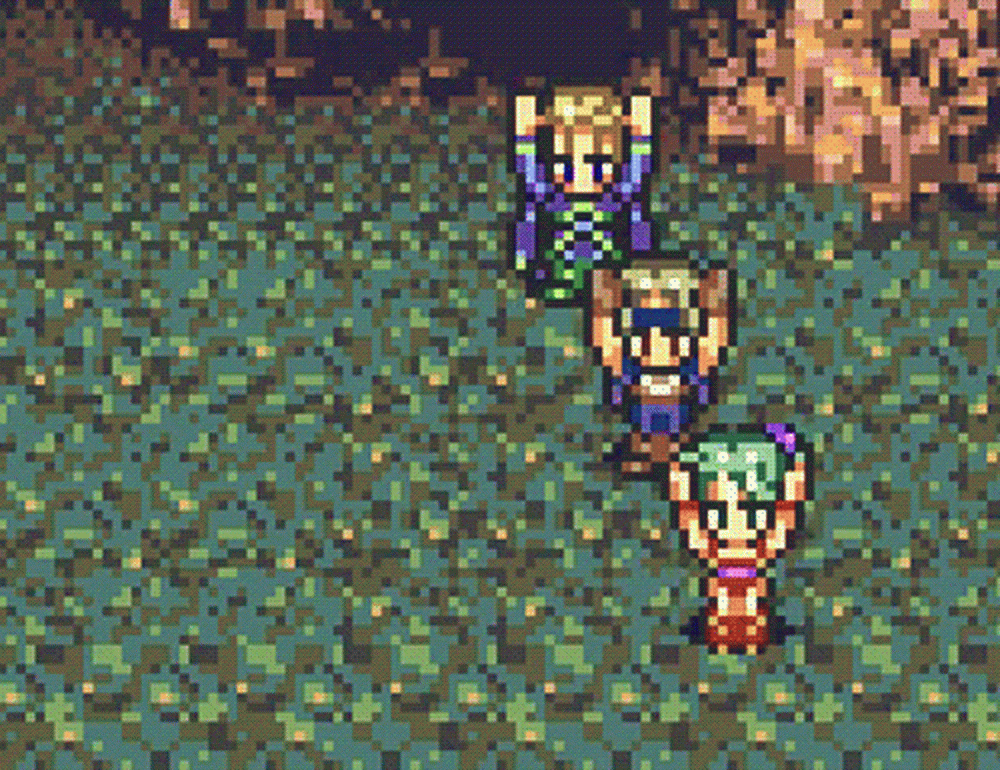 niceseoguy / Imgur
niceseoguy / Imgur Στη συνέχεια, προχωρήστε και ανοίξτε την παρουσίαση του PowerPoint και μεταβείτε στη διαφάνεια στην οποία θα εισαγάγετε το GIF. Αφού βρεθείτε εκεί, κατευθυνθείτε στην καρτέλα "Εισαγωγή" και κάντε κλικ στο κουμπί "Εικόνες".

Στο παράθυρο που ανοίγει, περιηγηθείτε στη θέση του GIF, επιλέξτε το και στη συνέχεια κάντε κλικ στην επιλογή "Εισαγωγή".

Το GIF θα εμφανιστεί τώρα στη διαφάνεια.

Στην κανονική προβολή διαφανειών, το GIF θα εμφανιστεί στατικό. δεν θα ζωντανέψει μέχρι την πραγματική παρουσίαση. Για να βεβαιωθείτε ότι λειτουργεί σωστά, μεταβείτε στην καρτέλα "Προβολή παρουσίασης" και κάντε κλικ στο κουμπί "Από την τρέχουσα διαφάνεια" (ή πατήστε το πλήκτρο Shift + F5).

Θα πρέπει τώρα να δείτε το GIF σε δράση.

Όταν πρόκειται για τη μορφοποίηση, έχετε τις ίδιες επιλογές με την κανονική εικόνα. Παίξτε με τις διάφορες επιλογές έως ότου έχετε το τέλειο GIF για την παρουσίαση του PowerPoint!




